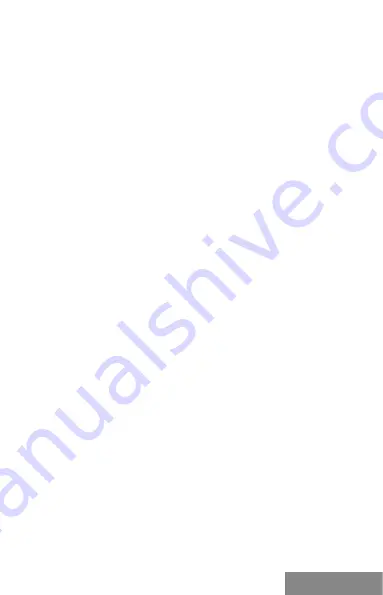
| 115
Quick Start
Uwagi dotycz
ą
ce u
ż
ywania stacji dokuj
ą
cej z monitorami:
Praca na pod
łą
czonym monitorze, gdy monitor komputera Mac jest
odchylony, jest mo
ż
liwa przy zasilaniu sieciowym (w starszych wersjach
komputerów Mac wyst
ę
puje cz
ęś
ciowe ograniczenie w przypadku
korzystania z monitora HDMI). W przypadku zasilania z akumulatora
korzystanie z monitora HDMI jest ograniczone przez komputer Mac (w
niektórych przypadkach, w razie problemów z wy
ś
wietlaniem obrazu, mo
ż
na
skorzysta
ć
z procedury opisanej w nast
ę
pnej sekcji).
Wi
ę
kszo
ść
problemów z od
ś
wie
ż
aniem ekranu na pod
łą
czonym monitorze
po u
ś
pieniu komputera Mac, po u
ż
yciu wygaszacza ekranu, po ponownym
uruchomieniu komputera Mac, po wy
łą
czeniu/w
łą
czeniu komputera Mac
mo
ż
na rozwi
ą
za
ć
, od
łą
czaj
ą
c kabel USB-C stacji dokuj
ą
cej od portu USB-C
komputera Mac i pod
łą
czaj
ą
c go ponownie po oko
ł
o 10 sekundach.
B:
Po pod
łą
czeniu innych urz
ą
dze
ń
USB do portu USB 3.0 stacji dokuj
ą
cej
(zewn
ę
trzny dysk twardy USB, klawiatura USB, mysz USB, USB HUB, adapter
gra
fi
czny USB), urz
ą
dzenia te s
ą
u
ż
ywane w standardowy sposób. Je
ś
li
urz
ą
dzenie nie
ł
aduje si
ę
lub nie dzia
ł
a, pod
łą
cz oryginalny zasilacz USB-C do
portu USB-C stacji dokuj
ą
cej, aby zapewni
ć
zasilanie.
Wi
ę
kszo
ść
problemów ze stacj
ą
dokuj
ą
c
ą
i pod
łą
czonymi urz
ą
dzeniami
peryferyjnymi mo
ż
na rozwi
ą
za
ć
, od
łą
czaj
ą
c kabel USB-C stacji dokuj
ą
cej
od portu USB-C komputera PC/Mac/smartfona/tabletu i pod
łą
czaj
ą
c go
ponownie po oko
ł
o 10 sekundach.
Ł
ADOWANIE
Stacja dokuj
ą
ca umo
ż
liwia
ł
adowanie pod
łą
czonych urz
ą
dze
ń
przeno
ś
nych
USB, takich jak smartfony, czytniki e-booków, odtwarzacze multimedialne,
urz
ą
dzenia nawigacyjne i tablety. Wystarczy pod
łą
czy
ć
ł
adowane urz
ą
dzenie
za pomoc
ą
oryginalnego kabla do portu USB stacji dokuj
ą
cej. Je
ś
li
urz
ą
dzenie nie
ł
aduje si
ę
, pod
łą
cz oryginalny zasilacz USB-C do portu USB-C
Power Delivery w stacji dokuj
ą
cej, aby umo
ż
liwi
ć
ł
adowanie.
AUDIO
W tym miejscu nale
ż
y ustawi
ć
/zwery
fi
kowa
ć
urz
ą
dzenie wyj
ś
ciowe audio
do s
ł
uchania przez HDMI: Preferencje systemowe - D
ź
wi
ę
k - Wyj
ś
cie - Ustaw
urz
ą
dzenie audio HDMI.
Urz
ą
dzenia wyj
ś
ciowe audio do s
ł
uchawek i monitora mo
ż
na wybra
ć
w
Open-Applications-Utilities-Audio MIDI.app - kliknij "+" w lewym dolnym rogu
- Create Multi Output Device (Utwórz urz
ą
dzenie wielowyj
ś
ciowe) i wybierz
żą
dane wyj
ś
cia z opcji Multi Output Device (Urz
ą
dzenie wielowyj
ś
ciowe).
Wi
ę
kszo
ść
problemów ze stacj
ą
dokuj
ą
c
ą
i pod
łą
czonymi urz
ą
dzeniami
peryferyjnymi mo
ż
na rozwi
ą
za
ć
, od
łą
czaj
ą
c kabel USB-C stacji dokuj
ą
cej
od portu USB-C komputera PC/Mac/smartfona/tabletu i pod
łą
czaj
ą
c go
ponownie po oko
ł
o 10 sekundach.
W razie jakichkolwiek problemów ze stacj
ą
dokuj
ą
c
ą
USB-C mo
ż
na
skontaktowa
ć
si
ę
z nasz
ą
pomoc
ą
techniczn
ą
POLSKI
















































